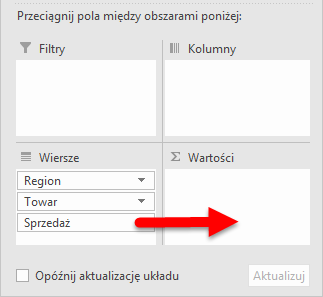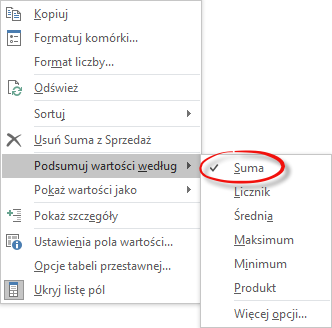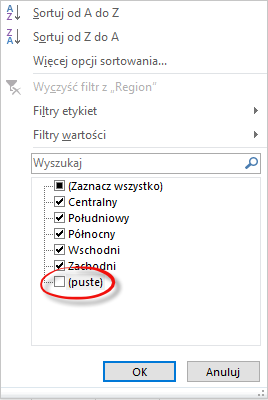pracuj w pliku Typowe Problemy.xlsx
Przeglądając dane źródłowe do tabeli przestawnej, z łatwością zauważysz, że w zakres danych rozdzielony jest pustymi wierszami.
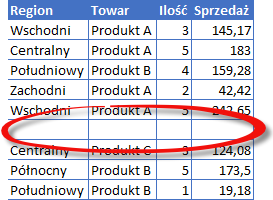
Na podstawie tak przygotowanego zakresu danych wstaw do tego samego arkusza tabelę przestawną podsumowującą Sprzedaż w podziale na Towary i Regiony.
- Zaznacz cały zakres danych źródłowych od komórki A1 do komórki D36.
- Wstaw tabelę przestawną.
- Na liście Pól tabeli przestawnej (PivotTable Fields) zaznacz pola: Towar, Region, Sprzedaż.
- Przenieś pole Sprzedaż z obszaru Wierszy (Rows) do Wartości (Values).
- Zmień formułę podsumowującą Sprzedaż z Licznika (Count) na Sumę (Sum). Patrz Zadanie 1. Licznik.
- Jednym z elementów pojawiających się w etykietach kolumn i wierszy są komórki z tekstem puste (blank).
- Za pomocą filtrów usuń z tabeli przestawnej zbędne pola.
Ze względu na puste komórki[1] pole Sprzedaż zostało automatycznie umieszczone w obszarze Wierszy (Rows).